轻松搞定 WPS Word 页眉页脚边距设置秘籍
WPS Word 作为一款常用的办公软件,页眉页脚边距的设置至关重要,它能让文档排版更加美观、规范,满足各种专业需求,就让我们一起探索 WPS Word 中设置页眉页脚上下边距的方法。
在 WPS Word 中,打开您需要设置页眉页脚边距的文档,点击菜单栏中的“页面布局”选项卡,在页面设置组中找到“页边距”按钮。
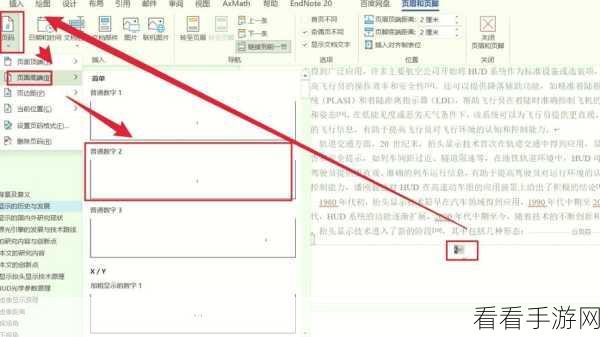
在弹出的“页面设置”对话框中,切换到“版式”选项卡,在这个选项卡中,您可以清晰地看到“页眉”和“页脚”的相关设置选项。
在“页眉”和“页脚”的设置区域,分别有“距边界”的数值输入框,通过输入您期望的数值,比如页眉距顶端 2 厘米,页脚距底端 1.5 厘米,就能精确地设定页眉页脚与页面顶部和底部的距离。
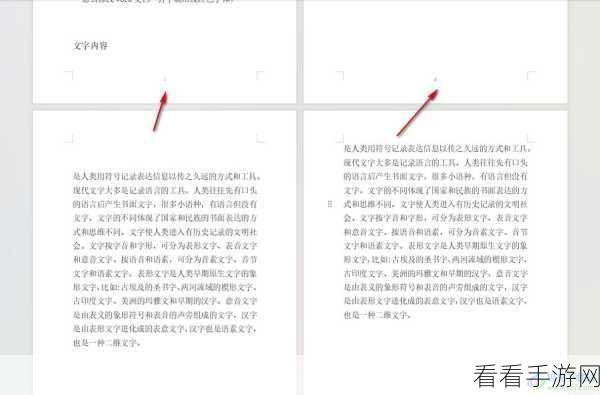
需要注意的是,设置完成后,记得点击“确定”按钮,使您的设置生效,这样,您就能看到文档中页眉页脚的边距按照您的设定进行了调整。
掌握 WPS Word 页眉页脚边距的设置方法,能让您在文档处理中更加得心应手,轻松打造出符合要求的精美文档。
文章参考来源:WPS Word 官方帮助文档及实际操作经验总结。
